OPC server Siemens OPC.SimaticNET, instalace a jeho nastavení. Spoustu lidí o tom zasvěceně hovoří, uvádějí u svých HMI nebo SCADA produktů podporu PLC Siemens Simatic S7 jen přes OPC (nemají totiž přímé drivery), tvrdí jak je to jednoduché atp. Nainstaloval jsem to, vyzkoušel jsem to, a protože to není tak primitivní a bez záludností, vznikl tento návod, jak to vůbec rozchodit (zapomínat je totiž lidské). Opravdu je velká spousta možností a variant konfigurace, proto je celý článek trochu delší, a to popisuje jen v hlavních bodech přímou a moji nejrychlejší cestu ke kýženému výsledku, to jest vidět čísla ze Simaticu na OPC a přepsat, nebo zapsat data do PLC.
 Předem podotýkám, že z PC, nebo notebooku se po instalaci stane "serverová stanice", tudíž všechny předcházející komunikačni cesty (Step7, MicroWin, atd.) si budete muset nastavit znovu. Doporučuji před instalací vytvořit "image" systémového disku pomocí některého nástroje (Drive image,...), ušetří vám to pozdější přeinstalovávání celých Windows, pokud se někde zadrhnete (jako já). Dost ale strašení, není to tak hrozné, odměnou Vám bude pocit že konečně víte co a jak, a na všechny "dealery" kteří tvrdí jak je to OPC jednoduché, se budete poté dívat s pocitem, že "oni si myslí", ale "Vy víte", což je obrovský rozdíl! Předem podotýkám, že z PC, nebo notebooku se po instalaci stane "serverová stanice", tudíž všechny předcházející komunikačni cesty (Step7, MicroWin, atd.) si budete muset nastavit znovu. Doporučuji před instalací vytvořit "image" systémového disku pomocí některého nástroje (Drive image,...), ušetří vám to pozdější přeinstalovávání celých Windows, pokud se někde zadrhnete (jako já). Dost ale strašení, není to tak hrozné, odměnou Vám bude pocit že konečně víte co a jak, a na všechny "dealery" kteří tvrdí jak je to OPC jednoduché, se budete poté dívat s pocitem, že "oni si myslí", ale "Vy víte", což je obrovský rozdíl!
 Ještě poznámka, nastavení a připojení nějakého OPC klienta z široké řady produktů různých výrobců, jest otázka pro toho konkrétního dodavatele HMI nebo SCADA nástrojů, přesto jsem ale něco vyzkoušel a připojil, viz rubrika HMI+Scada. Ještě poznámka, nastavení a připojení nějakého OPC klienta z široké řady produktů různých výrobců, jest otázka pro toho konkrétního dodavatele HMI nebo SCADA nástrojů, přesto jsem ale něco vyzkoušel a připojil, viz rubrika HMI+Scada.
Tak s chutí do toho,...
Co budeme potřebovat (v závorce je moje konfigurace) :
- PLC Simatic s nějakým komunikačním portem - MPI, Profibus, Ethernet (S7-315 2DP)
- PC nebo notebook s komunikačním rozhraním a minimálně W2k (notebook s W2k+SP4+CP5511)
- Software Siemens Simatic NET (2CD SimaticNET V6.2+SP1, obj.číslo 6GK1704-0AA07-3AA0)
- patřičný propojovací kabel z PC na PLC
- Trochu času a trpělivosti
 Po spuštění instalace Simatic NET první zádrhel : Po spuštění instalace Simatic NET první zádrhel :
- Authors na pokusy není třeba (jelo mi to celý den i bez autorizace) a Simatic NCM PC jen v případě že máte verzi Stepu7 nižší než 5.3 (nebyl to můj případ).
- Cesta je na Program files atd., ovšem změníte-li si ji na C:\Siemens nezapomeňte napsat adresář Simatic.NET, instalátor si to sám nedoplní (narozdíl od jiných programnů) a totálně Vám znepřehlední celou složku (jako mě, ještě že mám image "Céčka") |
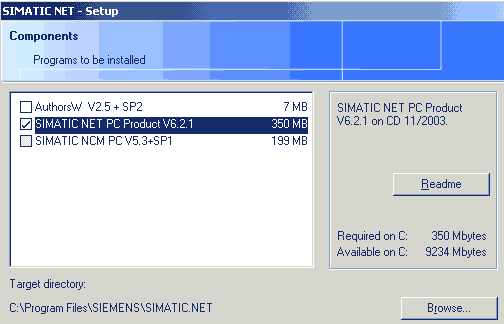 |
 O několik desítek minut dále a restartu PC se objeví na ploše a v nabidce Start nová, důležitá ikona O několik desítek minut dále a restartu PC se objeví na ploše a v nabidce Start nová, důležitá ikona
konfigurace stanice (vlastního PC), které nám bude sloužit jako OPC server. |
 |
 Na řádky 1 a 2 vložte (klik pravou myší) patřičné komponenty stanice - OPC server a komunikační kartu. Na řádky 1 a 2 vložte (klik pravou myší) patřičné komponenty stanice - OPC server a komunikační kartu.
Na začátku bude Status samozřejmě jiný (škrtlá tužka), tohle je obrázek ze stavu kdy už to jede. |
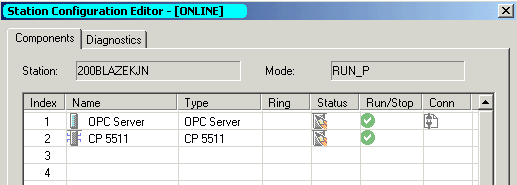 |
 Přes nabidku Start až na Simatic NET vidíme co se nám všechno nainstalovalo. Tady se budeme často vracet, ale potřebné není vše. Přes nabidku Start až na Simatic NET vidíme co se nám všechno nainstalovalo. Tady se budeme často vracet, ale potřebné není vše.
Doporučuji aspoň trochu přečíst pdf-ko "Commissioning PC Station", kde je dost věcí objasněno. Nepostupujte prosím mým stylem "až selže vše, je na čase si přečíst návod".
|
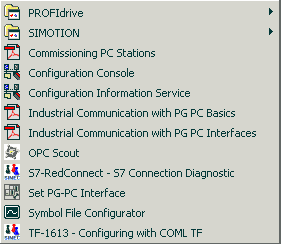 |
 Spustíme "Configuration console" a nastavíme parametry OPC. Důležitý je výběr protokolů, pro spojení s mojí konfigurací PLC je nutný S7. Spustíme "Configuration console" a nastavíme parametry OPC. Důležitý je výběr protokolů, pro spojení s mojí konfigurací PLC je nutný S7. |
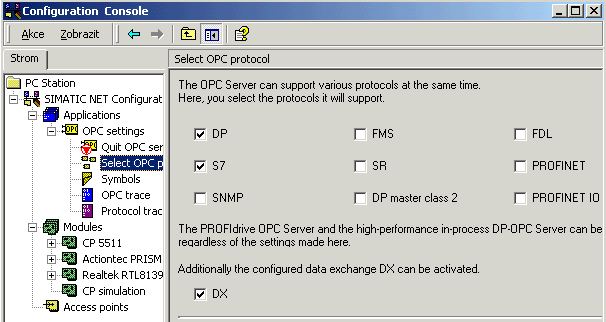 |
 Dostupné komunikační moduly jsou přehledně zobrazeny, nastavíme náš Profibus přes CP5511. Překontrolujeme diagnostikou Network Diagnostic u modulu CP5511 (při připojeném PLC) správnou funkci komunikace - pro klid duše. Dostupné komunikační moduly jsou přehledně zobrazeny, nastavíme náš Profibus přes CP5511. Překontrolujeme diagnostikou Network Diagnostic u modulu CP5511 (při připojeném PLC) správnou funkci komunikace - pro klid duše. |
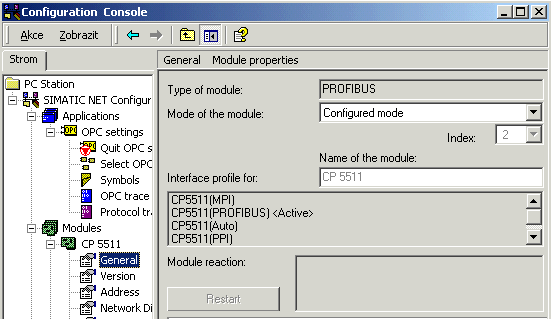 |
 Přístupové body překontrolujeme v menu "Acces point" a jedeme dále. Přístupové body překontrolujeme v menu "Acces point" a jedeme dále. |
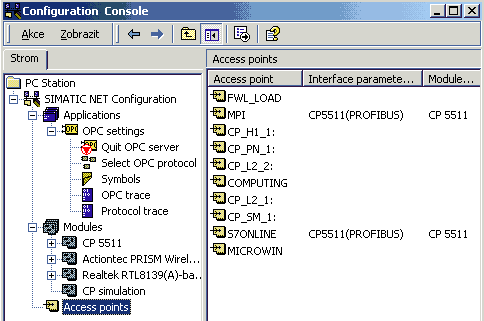 |
 Spustíme Step7 Simatic Manager, nemáme-li jej, nainstaluje se nám Simatic NCM PC V5.3+SP1 (viz obrázek z instalace OPC nahoře) a spustíme ten. Založíme nový projekt (např OPC_server) a vložíme Simatic PC station (to bude náš notebook). Tato stanice se musí jmenovat naprosto stejně jako notebook, to je důležité (název zjistíte např. ve Station konfiguratoru - ikona na ploše, viz obr. ze začátku), jinak se Vám nepodaří nahrát do ní konfiguraci! Spustíme Step7 Simatic Manager, nemáme-li jej, nainstaluje se nám Simatic NCM PC V5.3+SP1 (viz obrázek z instalace OPC nahoře) a spustíme ten. Založíme nový projekt (např OPC_server) a vložíme Simatic PC station (to bude náš notebook). Tato stanice se musí jmenovat naprosto stejně jako notebook, to je důležité (název zjistíte např. ve Station konfiguratoru - ikona na ploše, viz obr. ze začátku), jinak se Vám nepodaří nahrát do ní konfiguraci! |
 |
 V HW konfiguraci vložíme OPC Server a komunikační kartu. Přiřadíme jí připojení na PROFIBUS(1): DP master system (1) a ve vlastnostech linky změníme nastavení z DP na Standard. To je důležité. V HW konfiguraci vložíme OPC Server a komunikační kartu. Přiřadíme jí připojení na PROFIBUS(1): DP master system (1) a ve vlastnostech linky změníme nastavení z DP na Standard. To je důležité. |
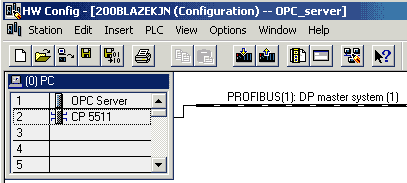 |
 Vlastnosti CP5511 nastavit v záložce Operating mode "DP master" a hlavně přiřazení aplikace "OPC Server". Vlastnosti CP5511 nastavit v záložce Operating mode "DP master" a hlavně přiřazení aplikace "OPC Server".
Nezapomeneme potvrdit změny, uložit a nahrát konfiguraci do stanice přes ikonu "download do PLC". Nenahráváme ovšem do žádného PLC, ale do naší stanice vytvořené z našeho notebooku! |
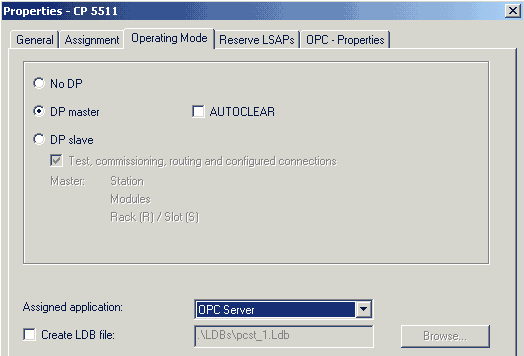 |
 Z HW konfigurace spustíme "Configure Network" (jediná ikona s tužkou vpravo). Otevře se NetPro a v naší stanici vidíme přiřazené spojení na Porfibus linku (oranžová čára), zvýrazníme OPC Server a do řádku dole přiřadíme spojení z lokální (naší) stanice na "Unknown" partnera. Z HW konfigurace spustíme "Configure Network" (jediná ikona s tužkou vpravo). Otevře se NetPro a v naší stanici vidíme přiřazené spojení na Porfibus linku (oranžová čára), zvýrazníme OPC Server a do řádku dole přiřadíme spojení z lokální (naší) stanice na "Unknown" partnera.
Samozřejmě že pro další PLC na naší Profibus lince musíme vytvořit další řádek připojení (S7 conection_2) atd.
|
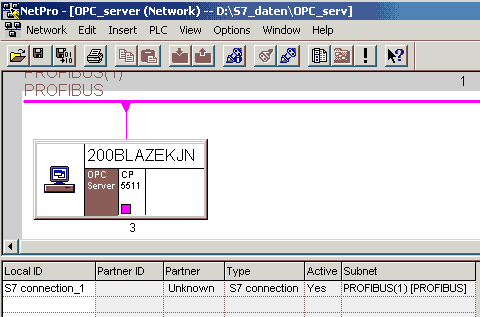 |
 Nastavíme ve vlastnostech připojení (S7 connection_1) adresu PLC, které bude připojeno k OPC. Nastavíme ve vlastnostech připojení (S7 connection_1) adresu PLC, které bude připojeno k OPC.
Local je naše stanice na notebooku s adresou 3.
Otevřeme ještě velmi důležité menu "Address Details..", buton vpravo.
|
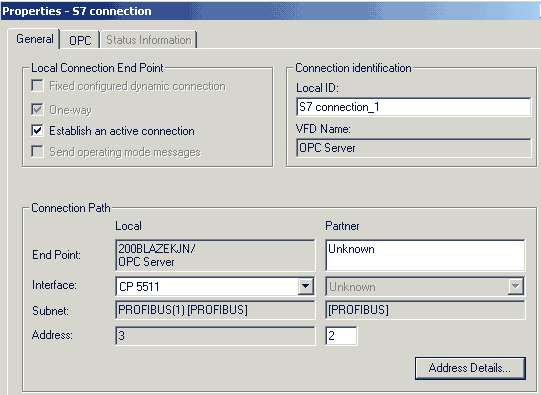 |
 Tady musíme nastavit rack a slot ve kterém je umístěno naše PLC. Trochu to možná mate, neboť je to "Unknown" partner, ale tohle se nastavuje téměř při každé komunikaci (z WinCC nebo jiné vizualizace), jen tady je to dost hluboko schováno. Vše uložíme, zkompilujeme a nezapomeneme nahrát konfiguraci do stanice - jako z HW konfigurace. Tady musíme nastavit rack a slot ve kterém je umístěno naše PLC. Trochu to možná mate, neboť je to "Unknown" partner, ale tohle se nastavuje téměř při každé komunikaci (z WinCC nebo jiné vizualizace), jen tady je to dost hluboko schováno. Vše uložíme, zkompilujeme a nezapomeneme nahrát konfiguraci do stanice - jako z HW konfigurace.
V případě že bychom měli více PLC, musíme je odlišit adresou a zadat pozici PLC v racku, neboť každá sestava může být jiná.
|
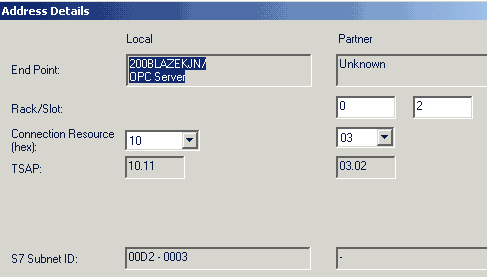 |
 Vrátíme se do hlavní nabídky a otevřeme OPC Scout. Tady už můžeme vidět dostupné servery, nás zajímá OPC.SimaticNET na který se po kliknutí připojí naše PLC. Symbol rukou znamená, že je úspěšně připojeno. Vrátíme se do hlavní nabídky a otevřeme OPC Scout. Tady už můžeme vidět dostupné servery, nás zajímá OPC.SimaticNET na který se po kliknutí připojí naše PLC. Symbol rukou znamená, že je úspěšně připojeno.
Obrázek je už z provozu, velikost proměné z PLC (MB1) je vidět ve sloupci "Value".
|
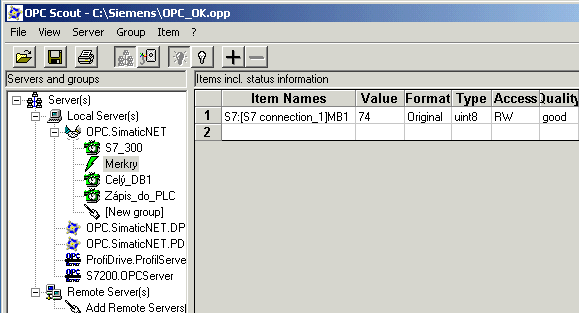 |
 To jest vše. Z hlavní nabídky se ještě můžeme přes "S7 Connection Diagnostic" podívat jak nám to pěkně jede. To jest vše. Z hlavní nabídky se ještě můžeme přes "S7 Connection Diagnostic" podívat jak nám to pěkně jede. |
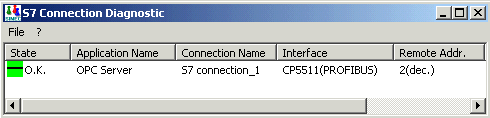 |
 Závěr : nelze napsat detailní nastavení, neboť je toho opravdu hodně při různých variantách komunikace (MPI, Ethernet, různé komunikační procesory), ale základ je a to je smysl tohoto popisu. Postup konfigurace se může samozřejmě lišit, každý má svůj postup a styl práce. A když Vám to bude takhle fungovat, zkuste si připojit si taky nějakého klienta. Závěr : nelze napsat detailní nastavení, neboť je toho opravdu hodně při různých variantách komunikace (MPI, Ethernet, různé komunikační procesory), ale základ je a to je smysl tohoto popisu. Postup konfigurace se může samozřejmě lišit, každý má svůj postup a styl práce. A když Vám to bude takhle fungovat, zkuste si připojit si taky nějakého klienta.
Máte-li pocit že jsem zapoměl na konfiguraci v PLC, tak tam se kromě inicializace Profibus DP linky (PLC je jako DP master) vůbec nic nenastavuje.
|